Så här inaktiverar du skärmalternativsknappen i WordPress
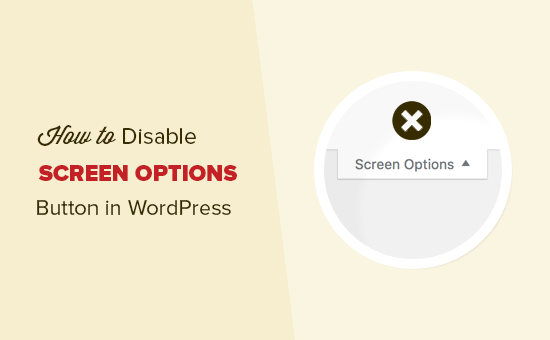
Vill du inaktivera skärmalternativsknappen i WordPress? Med skärmalternativsknappen kan du visa och dölja element på olika sidor genom WordPress-administratörsområdet. I den här artikeln visar vi hur du inaktiverar skärmalternativsknappen i WordPress.
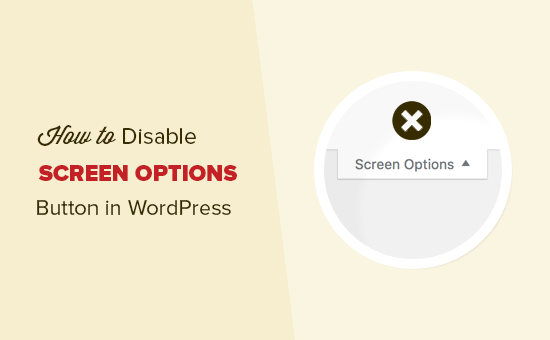
Varför kanske du vill inaktivera skärmalternativsknappen?
Knappen Skärmalternativ finns i det övre högra hörnet av olika sidor i ditt WordPress-administrativa område. Det tillåter varje inloggad användare att visa och dölja objekt på olika delar av WordPress-administratörsområdet.
Många WordPress-webbplatsägare kör flera författarbloggar. Med skärmalternativsknappen kan deras författare av misstag avmarkera något som är viktigt.
På skärmen för redigering av inlägg kan användare till exempel visa / dölja ändringsförfattarfält, utvalda bildavsnitt och mer.

Du kan styra adminvisningen för alla användare genom att inaktivera skärmalternativsknappen. Låt oss ta en titt på hur du enkelt stänger av skärmalternativsknappen i WordPress.
Metod 1: Dölj skärmalternativsknapp med hjälp av plugin
Denna metod är enklare och rekommenderas för alla användare.
Det första du behöver göra är att installera och aktivera Adminimera plugin. För mer information, se vår steg för steg guide om hur du installerar ett WordPress-plugin.
Vid aktivering måste du besöka Inställningar »Administrera sida för att konfigurera insticksinställningar.

Du kommer att se en lista över avsnitt. På den här sidan måste du klicka på länken Global Options, och det tar dig ner till en annan sektion flikar. På den fliken måste du än en gång klicka på fliken Global Options för att expandera den.

Detta kommer att expandera fliken, och du får se ett gäng alternativ att visa och gömma i ditt WordPress-administrativa område. Du måste markera rutorna bredvid "Skärmalternativ".

I plugin kan du inaktivera det för alla användare samt valda användarroller.
När du är klar, glöm inte att klicka på uppdateringsalternativsknappen för att spara dina inställningar.
Du kan nu besöka någon sida i administratörsområdet som visade skärmalternativsknappen som skärmen Dashboard eller Post / Page Edit, och du kommer märka att skärmalternativsknappen nu är inaktiverad.
Administrera är ett riktigt kraftfullt plugin som gör det möjligt att helt ändra WordPress-administratörsområdet genom att selektivt visa eller dölja olika objekt. För mer information, se vår artikel om att dölja onödiga objekt från WordPress-administratörsområdet med Administrera.
Metod 2: Manuellt inaktivera skärmalternativsknappen i WordPress
Den här metoden kräver att du lägger till kod i dina WordPress-filer. Om du inte har gjort det här förut kan du se vår guide om hur du kopierar och klistrar in kod i WordPress.
Du måste lägga till följande kod i ditt WordPress-temas funktioner.php-fil eller en webbplatsspecifik plugin.
funktion wpb_remove_screen_options () if ! current_user_can ('manage_options')) return false; returnera sant; add_filter ('screen_options_show_screen', 'wpb_remove_screen_options'); Den här koden tar bort skärmalternativsknappen för alla användare utom administratörer.
Du kan nu byta till ett annat användarkonto som inte är administratör. Därefter besöker du Dashboard-skärmen på ditt adminområde och du kommer märka att skärmalternativsknappen har försvunnit.
Vi hoppas att den här artikeln hjälper dig att lära dig hur du enkelt stänger av skärmalternativsknappen i WordPress. Du kanske också vill se vår mega-lista över mest användbara WordPress-tips, tricks och hack för nybörjare.
Om du gillade den här artikeln kan du prenumerera på vår YouTube-kanal för WordPress-videoinstruktioner. Du kan också hitta oss på Twitter och Facebook.


